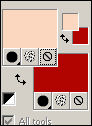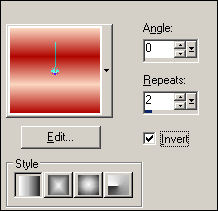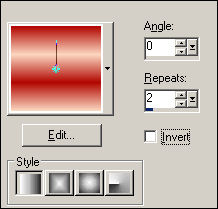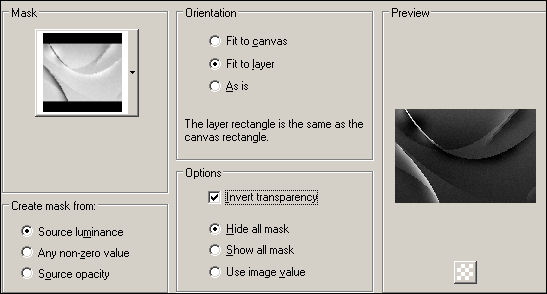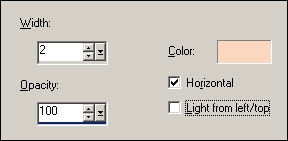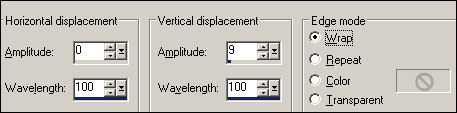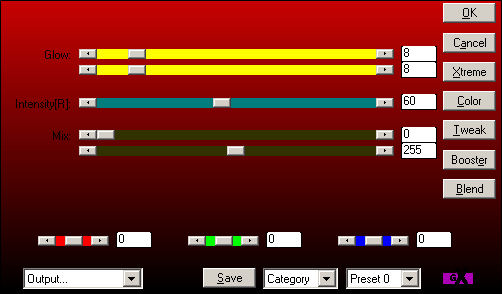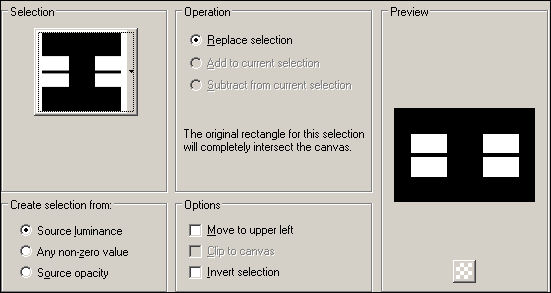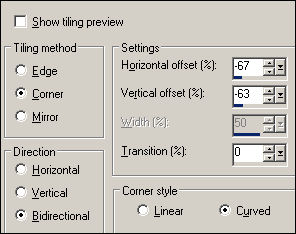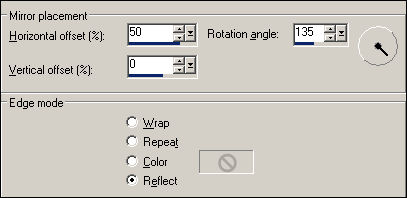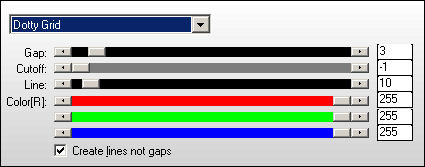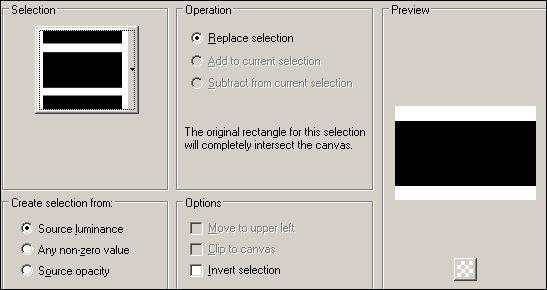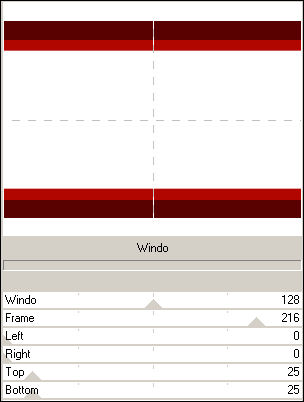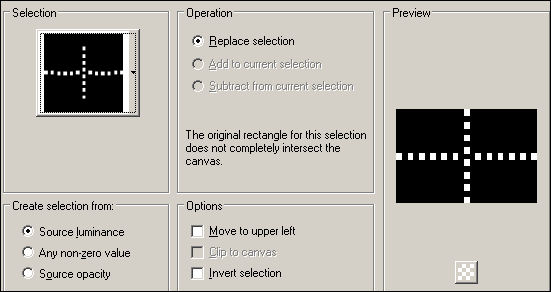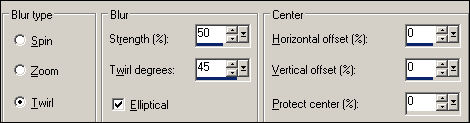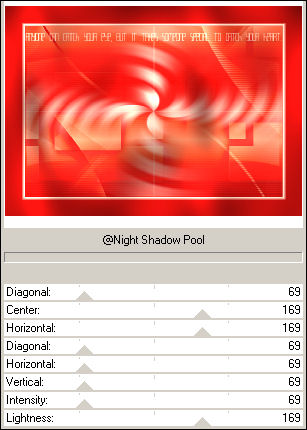ANYONE
Tutorial de ©Astrid Design , original AQUI.
Este tutorial foi criado com PSPX2 mas também pode ser feito com outras versões.
Materiais Necessários:
O tube "956 - woman - LB TUBES" é de Beatriz.
Ela compartilha seus tubes AQUI.
Plugins Utilizados:
Alpha Works - Horizontal FadeOut.
AP 14 Motion - Lightning - Glow.
AP Lines - Silverlining - Dotty Grid.
Mock - Windo.
Background Designers IV - @Night Shadow.
***
Coloque a Mask na pasta de Mas de My Psp Files.Coloque as seleções na pasta de seleções de My Psp Files.
Abra os tubes no Psp, duplique e feche os originais.Se usar outras cores ... jogue com as blends.
***
Escolha uma cor clara de seu tube para o foreground e coloque no background uma cor escura.Estas são as minhas cores: #fbd7c0 / #b10600
1. Abra uma nova imagem transparente de 750 /500 px.Crie um gradiente fore/background como segue:
Preencha a layer com o gradiente.
2. Clique na casa invert do gradiente para desmarcar.
3. Layers / New raster layer.
Preencha a layer com o gradiente.
4. Layers / Load save mask / Load mask from disk:
Encontre a mask "Astrid masker 86 '.
Layers / Merge / Merge Group.
5. Layers / Duplicate
Image / Mirror.
Image / Flip.
Blend Mode / Multiply.
6. Effects / Texture Effects / Blinds:
7. Layers / New raster layerSelections / Select All
Selections / Modify / Contract / 75 px.
8. Preencha a seleção com a cor do foreground.Selections / Select None.
9. Effects / Plugin / Alpha Works - Horizontal FadeOut.
Repita este procedimento mais uma vez.
10. Effects / Distortion Effects / Wave:
11. Layers / Duplicate
Image / Mirror.
Layers / Merge / Merge Down.
12. Pressione a tecla "D" em seu teclado.Mova essa layer para cima e para baixo.
Pressione a tecla "M" no teclado.
13. Effects / Plugin / AP 14 Motion - Lightning - Glow.
Opacidade / 40%.
14. Layers / Arrange / Move Down.Repita este procedimento mais uma vez.
15. Ative a layer superior.Layers / New Raster Layer.
16. Selections / Load save selection / Load select from disk:Encontre a seleção "Astrid selectie 86"
17. Effects / 3d Effects / Drop shadow: 0 / 0 / 100 / 50,00 / #b10600
Selections / Select None.
18. Effects / Image Effects / Seamless Tiling.
19. Effects / Reflection Effects / Rotating Mirror:
20. Effects / Plugin / AP Lines - Silverlining - Dotty Grid.
21. Layers / New raster layer
Selections / Load save selection / Load selection from disk:
Encontre a seleção "Astrid selectie 86a"
22. Preencha a seleção com cor do background.Selections / Select None.
23. Effects / Plugin / Mock / Windo. ( o plugin mock aqui foi importado para o unlimited)
Opacidade / 75%
Blend Mode / Overlay.
24. Layers / New raster layer.Selections / Load save selection / Load selection from disk:
Encontre a seleção "Astrid selectie 86b"
25. Preencha a seleção com a cor do foreground.
Selections / Select None.
Effects / Edge Effects / Enhance More.
26. Adjust / Blur / Radial Blur.
27. Layers / Duplicate
Layers / Merge / Merge Down.
28. Ative o "Astrid tekst 86".
Copie e Cole como nova layer no seu trabalho.
Desloque para o topo como no exemplo.
29. Image / Add Borders / 1 px ... com a cor do background.Image / Add Borders / 5 px ... com a cor do foreground.
Image / Add Borders /1 px ... com a cor do background.
Image / Add Borders / 1 px ... com a cor do foreground.
Image / Add Borders / 50 px ... com a cor do background.
Clique com sua varinha mágica na borda de 50 px.
30. Effects / Plugin / Background Designers IV - @Night Shadow.
31. Ative o tube "956 - woman - LB TUBES".
Copie / Cole como nova layer.
32. Image / Resize / 90% ... all layers desmarcado.
33. Effects / 3D effects / Drop shadow: 0 / 0 / 100 / 50 / #fbd7c0.34. Image / Add Borders / 1 px ... com a cor do background.
Image / Add Borders / 5 px ... com a cor do foreground.
Image / Add Borders / 1 px ... com a sua cor do background.
Image / Add Borders / 1 px ... com a cor do foreground.
35. Layers / New raster layerColoque sua marca d'água.
Layers / Merge / Merge All.
Salve seu trabalho como jpg.
© Tutorial Traduzido por Estela Fonseca em 22/04/2012.
Obrigada, Astrid por me permitir traduzir este trabalho.